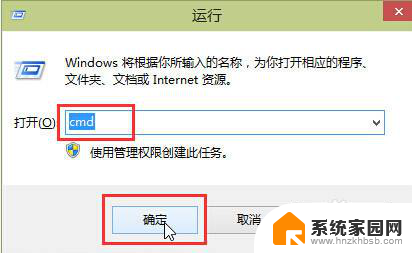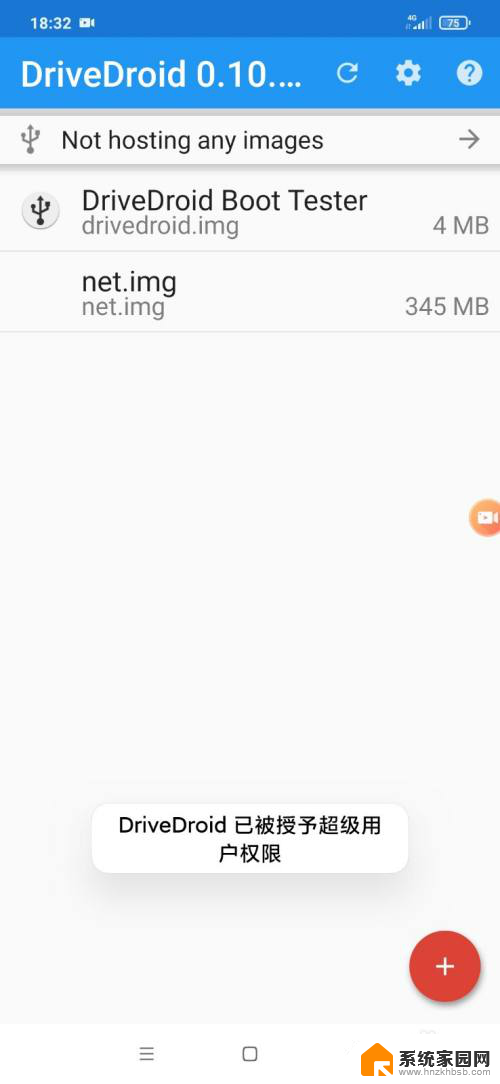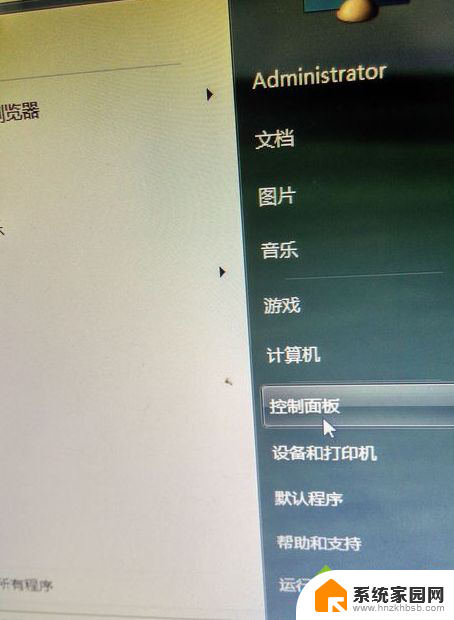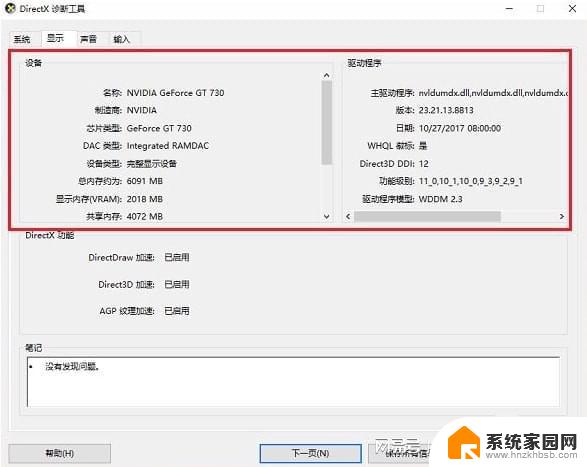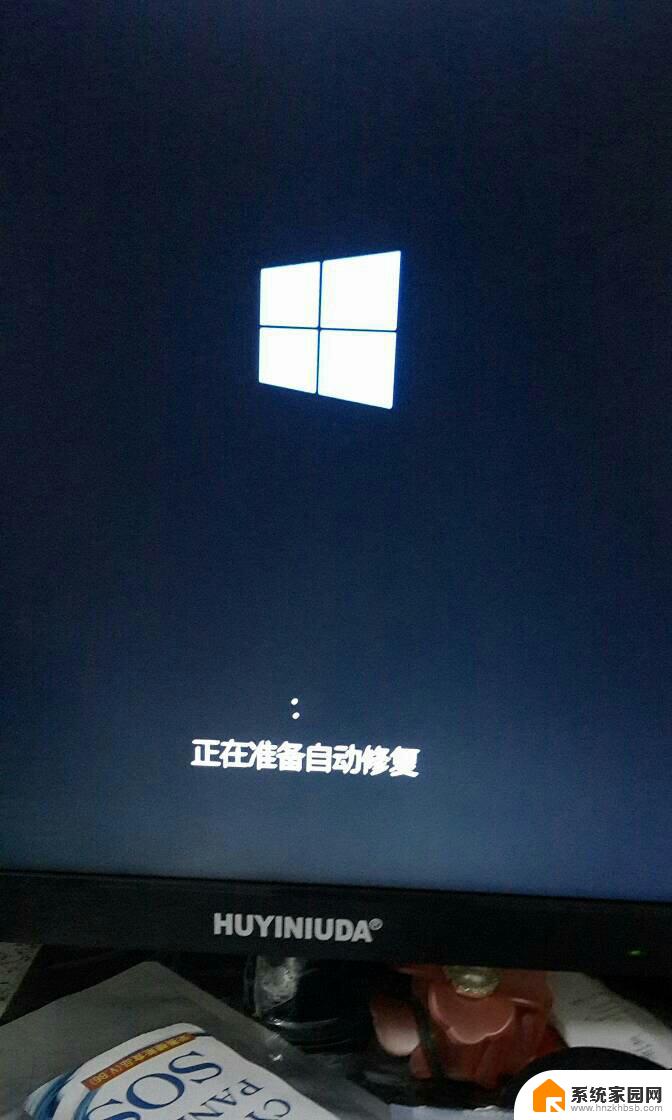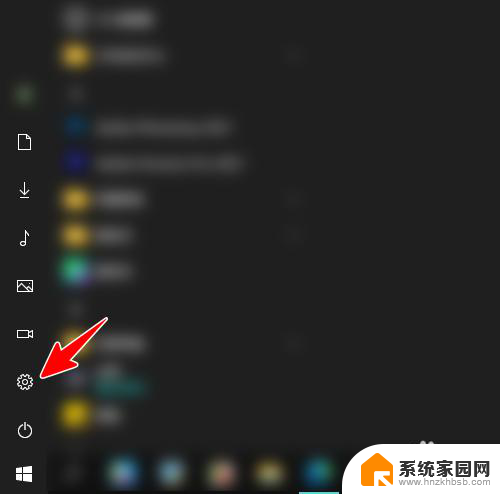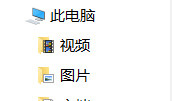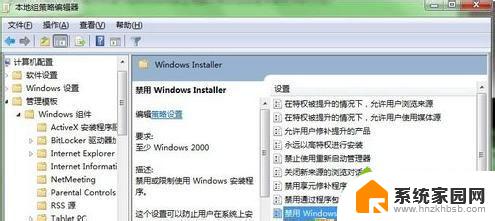win10net3.5怎么安装 Win10系统如何安装.Net3.5离线版
更新时间:2023-10-07 10:36:10作者:hnzkhbsb
win10net3.5怎么安装,在如今数字化世界中,Win10操作系统已经成为了最受欢迎和广泛使用的操作系统之一,对于某些用户来说,在安装Win10系统后,他们可能会遇到一个常见的问题:如何安装.Net3.5离线版?.Net3.5是一个重要的组件,许多软件和应用程序都依赖于它来运行。本文将详细介绍Win10系统如何安装.Net3.5离线版的步骤和方法,以帮助那些遇到类似问题的用户解决困扰。
方法如下:
1.右击开始菜单,选择“设置”。
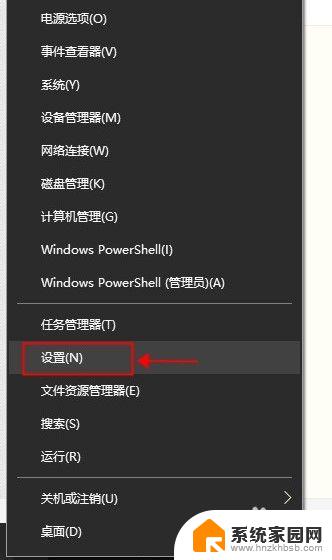
2.在设置的搜索栏里搜索:控制面板。
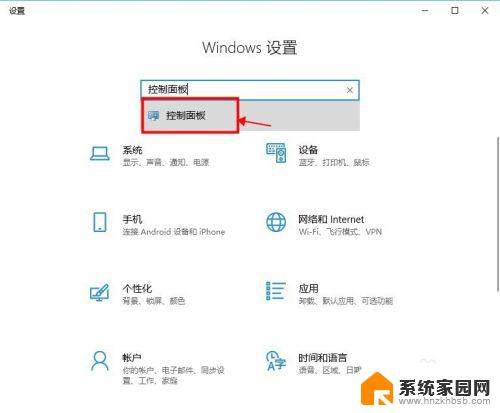
3.进入控制面板之后,点“程序”。
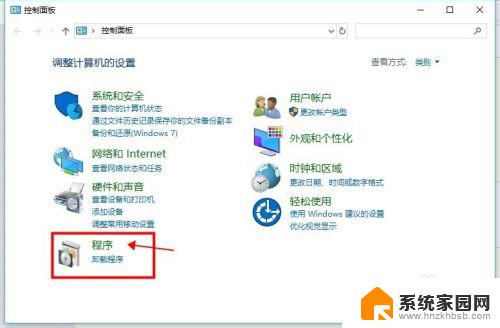
4.点“启用或关闭Windows功能”。
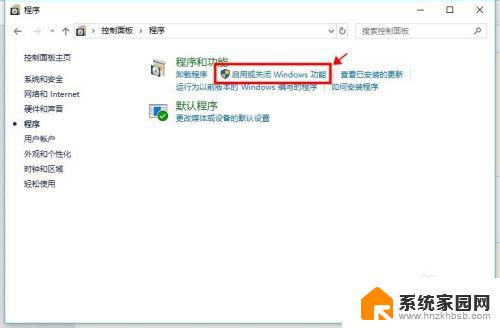
5.选中“.NET Framework 3.5(包含.NET2.0和3.0)”,然后点击“确定”。
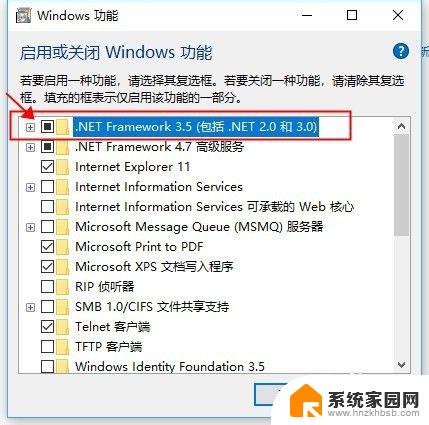
6.弹出的提示框选择“让Windows更新为你下载文件”。
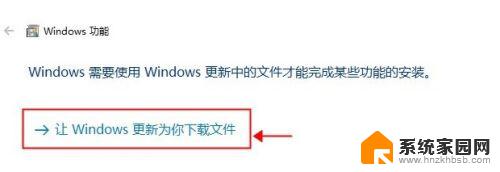
7.系统会联网下载.NET3.5的安装程序,需要些时间,请耐心等待。过一会提示安装成功就可以了。
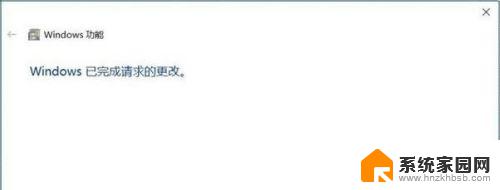
这就是关于win10net3.5安装的全部内容了,如果你也遇到了同样的问题,可以参考小编的方法来解决,希望能对你有所帮助。